BeatJamの一部サービス終了にともない、2012年7月1日以降は、2012年4月19日より前のBeatJam バックアップツールでは復元(リストア)が実行できなくなりました。
※BeatJam バックアップツールを起動し、画面左上のマークをクリックして[バージョン情報]を選択すると、バージョンを確認することができます。バージョンが「2.0」の場合は最新バージョンです。
また、最新バージョンのBeatJam バックアップツールをセットアップすると復元を行うことはできますが、曲の権利情報は復元できないため、権利情報が保護された曲は、別のパソコンや初期化後のパソコンに復元しても利用できません。
まず手順 I で権利情報が保護されている曲(現在のBeatJam バックアップツールではバックアップできない曲)がないか確認し、それぞれに応じたバックアップ手順を行ってください。
▼注意
「BeatJam 2007」(バージョン「2.3.4.0」)以前のBeatJamの場合は、このサポートFAQの手順を実行できません。以下のサポートFAQをご覧ください。
→権利情報が保護されている曲のバックアップについて(BeatJam 2007以前)
※BeatJamのバージョンは、[ヘルプ-バージョン情報]または[メニュー-BeatJamについて]で確認します。
※WX310K(ウィルコム)に付属のBeatJamは、このサポートFAQの手順を実行できます。
I 権利情報が保護されている曲やバックアップ方法を確認する
■操作
- BeatJamを終了します。
- 以下のダウンロードページから「BeatJam 2011 サポートプログラム」をダウンロードし、セットアップします。
- BeatJamを起動します。
- 画面右上の[メニュー]をクリックし、[ツール-バックアップできない曲の確認]を選択します。
- 確認メッセージが表示されたら、[はい]をクリックします。
Musicライブラリで管理している曲がチェックされ、結果が表示されるので、それぞれに応じた対処を行います。
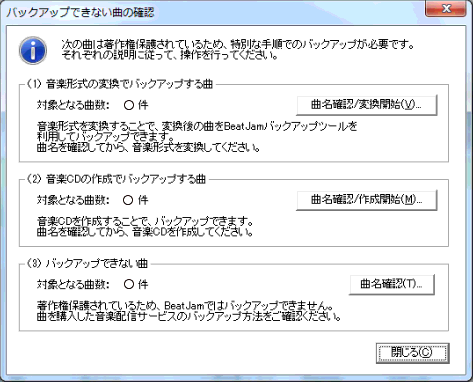
II 音楽形式の変換でバックアップする曲
他の音楽形式に変換することで、権利情報が保護されている状態が解除され、BeatJam バックアップツールでバックアップできるようになります。
※「該当なし」と表示されている場合は、変換を行う必要はありません。
※すでに変換を行ったあとに[バックアップできない曲の確認]を実行すると、以前と同じ曲が表示されますが、再度変換する必要はありません。
■操作
- [曲名確認/変換開始]をクリックします。
変換することでBeatJam バックアップツールの対象となる曲が一覧表示されます。
- 変換したい曲を
 にし、[変換開始]をクリックします。
にし、[変換開始]をクリックします。 - [変換形式の選択]ダイアログボックスで、[WMA(Windows Media Audio)]などの変換形式を選択します。
- [OK]をクリックします。
音楽形式の変換が開始されます。
※Musicライブラリに「音楽形式の変換でバックアップする曲」というプレイリストが作成されます。
III 音楽CDの作成でバックアップする曲
音楽配信サイトから購入・ダウンロードし、音楽CDを作成可能な曲は、音楽CDを作成することでバックアップの代わりとします。
※過去にすでに音楽CDを作成している場合は、再度作成する必要はありません。その音楽CDをバックアップとして使用してください。
■操作
- [曲名確認/作成開始]をクリックします。
音楽CDを作成可能な購入曲が一覧表示されます。
- 音楽CDを作成したい曲を
 にし、[作成開始]をクリックします。
にし、[作成開始]をクリックします。 - メッセージが表示されたら内容を確認し、[OK]をクリックします。
Musicライブラリに「音楽CDの作成でバックアップする曲」というプレイリストが作成され、合計80分(かつ99曲)以内に収まる曲が音楽CD作成のリストに入ります。
- ドライブにブランクディスクを挿入します。
※CD-RメディアまたはCD-RWメディアを使用してください。DVDメディアやBlu-rayメディアは使用できません。
 をクリックします。
をクリックします。
書き込み設定ダイアログボックスが表示されます。
- 設定内容を確認して、[開始]をクリックします。
CD-R/RWディスクへの曲の書き込みが始まると、書き込みの進行状況を示す画面が表示されます。音楽CDの作成が完了すると、「音楽CDの作成が完了しました。」とメッセージが表示されます。
※1枚の音楽CDに収まらない場合は、複数回に分けて音楽CDを作成してください。
◆補足
- 作成した音楽CDは、再度BeatJamなどのオーディオソフトで録音し直してください。
- 作成した音楽CDを録音するときに曲情報が取得できなかった曲は、録音後にMusicライブラリで右クリックし、[曲情報をGracenote音楽認識サービスから取得]を選択してください。
▼注意
音楽CDを作成すると、元の曲についていたジャケット写真や歌詞のデータは欠落します。
IV バックアップできない曲
音楽配信サイトから購入・ダウンロードした曲で、音楽CDを作成できない曲がこれに該当し、BeatJamではバックアップできません。曲のバックアップ方法については、購入元の音楽配信サイトで確認してください。